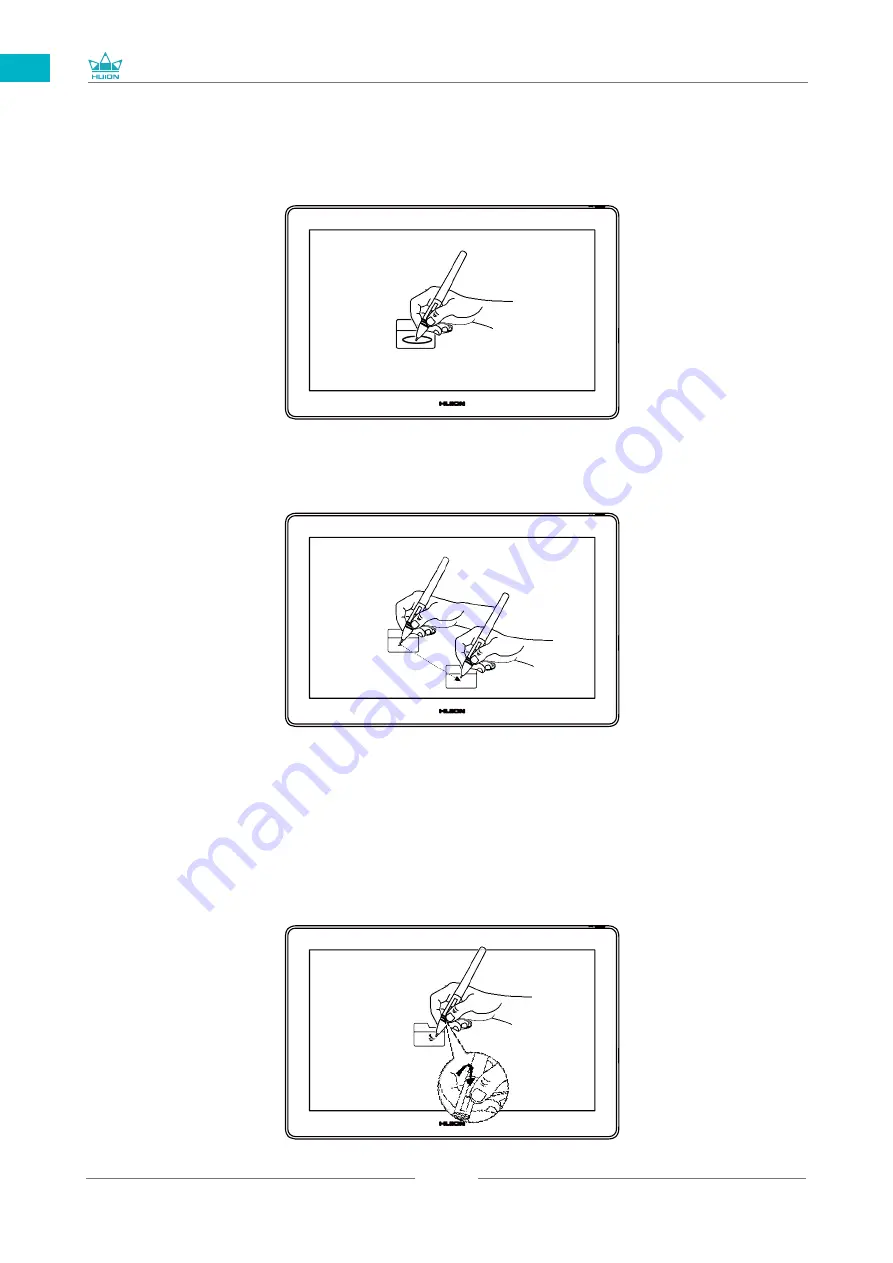
GT1561
102
IT
3.3 Cliccare
Utilizzare la punta della penna e toccare una volta lo schermo per registrare un clic.
Toccare per evidenziare o selezionare un elemento sullo schermo e fare doppio clic per
aprirlo.
3.4 Spostare
Selezionare l'oggetto, quindi fare scorrere la punta della penna sullo schermo per
spostarlo.
3.5 Utilizzare i pulsanti laterali
I pulsanti sulla penna possono essere impostati su due diverse funzioni personalizzabili.
È possibile utilizzare i pulsanti ogni volta che la punta della penna si trova entro 10 mm
dall'area attiva del Display.
Non è necessario poggiare la punta della penna sul Display per utilizzare l'interruttore.
Содержание GT1561
Страница 73: ...GT1561 73 JP 1 USB A B C LCD D...
Страница 74: ...GT1561 74 JP 2 2 1 HUION KAMVAS Pro 16 4K Windows Windows MacOS 2 2...
Страница 75: ...GT1561 75 JP 3 in 1 2 2 1 USB C...
Страница 76: ...GT1561 76 JP USB HDMI USB Type C 2 2 2 3 in1 2 2 3 KAMVAS 2 3 1...
Страница 77: ...GT1561 77 JP 2 3 3in1 USB C PC 1 3 in 1 PSE PC USB C USB3 1 GEN1 DP1 2...
Страница 78: ...GT1561 78 JP 2 PC Android USB to USB C USB C to USB C USB C to USB C USB3 1 GEN1 DP1 2...
Страница 79: ...GT1561 79 JP 2 4 2 4 1 OS Windows 7 mac OS 10 12 2 4 2 OS www huion com jp download 2 4 3 Huion Display 1 2...
Страница 80: ...GT1561 80 JP 3 3 1 3 2...
Страница 81: ...GT1561 81 JP 3 3 3 4 3 5 10mm...
Страница 82: ...GT1561 82 JP 3 6 1 2 3...
Страница 83: ...GT1561 83 JP 4 4 1 4 1 1 4 1 2 1 2 16 9 3 1 2...
Страница 84: ...GT1561 84 JP 4 1 3 0 90 180 270...
Страница 86: ...GT1561 86 JP 4 4 N 1 N N N 2...
Страница 87: ...GT1561 87 JP 4 5 4 6...
Страница 90: ...GT1561 90 1 2 Windows Windows P Mac OS 3 2...
Страница 91: ...GT1561 91 6 2 1 2 1 2 3 10mm USB USB USB...
Страница 92: ...GT1561 92 JP 7 SHENZHEN HUION ANIMATION TECHNOLOGY CO LTD 28 service huion com www huion com...
Страница 135: ......
















































